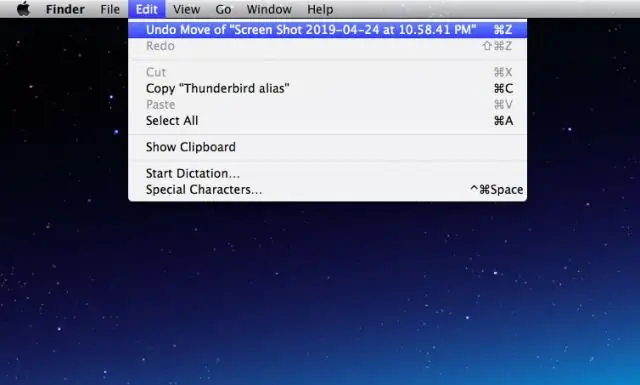
Sisällysluettelo:
- Kirjoittaja Lynn Donovan [email protected].
- Public 2023-12-15 23:46.
- Viimeksi muokattu 2025-01-22 17:24.
Sinun Mac , valitse Omena valikko > Järjestelmäasetukset ja napsauta sitten Käyttäjät ja ryhmät. Napsauta lukkokuvaketta avataksesi sen. Syötä an järjestelmänvalvoja nimi ja salasana. Valitse haluamasi käyttäjä tai ryhmä poistaa ja napsauta sitten Poista -painiketta (näyttää miinusmerkiltä) käyttäjäluettelon alapuolella.
Kysyttiin myös, kuinka voin poistaa järjestelmänvalvojan tilin?
Napsauta hiiren kakkospainikkeella järjestelmänvalvojan tili haluat poistaaksesi ja napsauta sitten " Poistaa " näkyviin tulevassa ponnahdusvalikossa. Tietokoneesi asetuksista riippuen sinua saatetaan pyytää vahvistamaan, että haluat poistaaksesi valittu käyttäjä.
Yllä olevan lisäksi, kuinka palautan Macin tehdasasetuksiin? Vaiheittainen opas Macin palauttamiseksi tehdasasetuksiin
- Käynnistä uudelleen palautustilassa.
- Poista tiedot Macin kiintolevyltä.
- a. Valitse macOS Utilities -ikkunassa Levytyökalu ja napsauta Jatka.
- b. Valitse käynnistyslevyke ja napsauta Tyhjennä.
- c. Valitse muodoksi Mac OS Extended (Journaled).
- d. Napsauta Poista.
- e. Odota, kunnes prosessi on valmis.
- Asenna macOS uudelleen (valinnainen)
Voidaan myös kysyä, kuinka vaihdan järjestelmänvalvojan Macissa?) -valikko > Järjestelmäasetukset ja napsauta sitten Käyttäjät ja ryhmät. Napsauta ja anna järjestelmänvalvojan nimi ja salasana, joita käytit kirjautuessasi sisään. Napsauta vasemmalla olevasta käyttäjäluettelosta Ctrl-osoita uudelleennimettävää käyttäjää ja valitse Advanced Options.
Kuinka poistat vierastilin Macissa?
OS X:n nykyaikaisissa versioissa vierastilin poistaminen käytöstä tehdään seuraavasti:
- Avaa Järjestelmäasetukset.
- Siirry kohtaan "Käyttäjät ja ryhmät" ja napsauta avauskuvaketta.
- Napsauta "Vieraskäyttäjä"
- Poista valinta kohdasta "Salli vieraiden kirjautua tähän tietokoneeseen"
Suositeltava:
Kuinka löydän välimuistin Macista?

Avaa Finder-ikkuna ja valitse Siirry-valikosta "Go to Folder". Kirjoita ~/Library/Caches ja paina Enter siirtyäksesi tähän kansioon. Valinnainen vaihe: Voit korostaa ja kopioida kaiken eri kansioon vain, jos jokin menee pieleen. Mene jokaiseen kansioon ja puhdista kaikki
Kuinka poistan Silverlightin asennuksen MACista?

Avaa Finder → siirry kohtaan Macintosh HD → Kirjasto → Sovellustuki → Microsoft ja poista PlayReady- ja Silverlight-kansiot sieltä. Siirry sitten Internet Plug-Ins -kansioon ja poista Silverlight. laajennustiedosto
Kuinka myönnän järjestelmänvalvojan oikeudet?
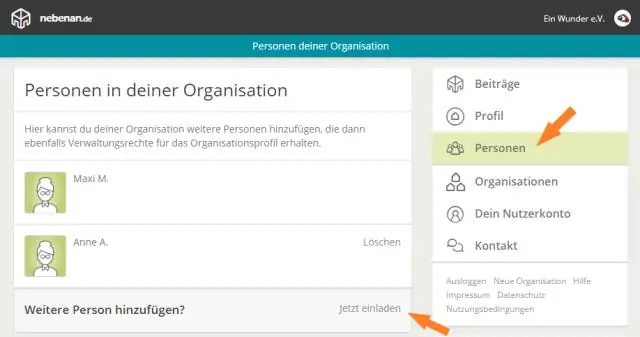
Kirjaudu sisään Google-hallintakonsoliisi. Siirry hallintakonsolin etusivulla kohtaan Järjestelmänvalvojan roolit. Valitse vasemmalta rooli, jonka haluat määrittää. (Valinnainen) Näet tämän roolin oikeudet napsauttamalla Oikeudet. Napsauta Määritä järjestelmänvalvojat. Kirjoita käyttäjänimi. Napsauta Määritä lisää, jos haluat määrittää tämän roolin useammalle käyttäjille
Kuinka poistan järjestelmänvalvojan lukituksen tietokoneeltani?

Avaa tietokoneen lukitus painamalla CTRL+ALT+DELETE. Kirjoita viimeksi kirjautuneen käyttäjän kirjautumistiedot ja napsauta sitten OK. Kun Unlock Computer -valintaikkuna katoaa, paina CTRL+ALT+DELETE ja kirjaudu sisään normaalisti
Kuinka nollaan Polycom-järjestelmänvalvojan salasanani?

Polycom-järjestelmänvalvojan oletussalasanan palauttaminen Etsi ja kirjoita muistiin sen puhelimen MAC-osoite (sarjanumero), jonka haluat nollata. Sammuta puhelin. Kytke puhelimeen virta. Kun käynnistät puhelimen (sinulla on noin 6-8 sekuntia tämän vaiheen suorittamiseen): Kun olet painanut numeroita muutaman sekunnin ajan, sinua pyydetään antamaan järjestelmänvalvojan salasana
